Cara Root Android ONE
Untuk anda yang ingin Root Android ONE Tanpa PC, anda bisa melihat di Cara Root Android Tanpa PC Dengan Kingroot (Kingroot sudah mendukung Android 2.3 sampai Android 5.1)
Supported Devices:Cara mudah Root Android ONE hanya beberapa klik dengan Android One Toolkit.
- Micromax Canvas A1
- Karbonn Sparkle V
- Spice Dream UNO
- Nexian Journey One
- Symphony Roar A50
- Evercoss One X
- Mito Impact
- MyPhone Uno
- Cherry Mobile One
Features:
- One click Unlock or Relock Bootloader.
- One click Root Locked or Unlocked Bootloader.
- One click Flash recuperation and 3 custom recoveries.
- Install Single apk or Bulk apks.
- SUPPORT ALL ANDROID ONE DEVICES
Persyaratan: perangkat android Anda harus memiliki minimum 20-30 persen dari baterai perangkat untuk melakukan proses rooting.
- Download dan install Microsoft Framework 4.0 pada komputer Anda (lewati langkah ini jika Anda telah menginstal net Framework 4.0 pada komputer Anda).
- Pada cellphone anda, hidupkan USB Debugging.
- Download dan ekstrak Android One Toolkit di Komputer Anda. Setelah Ekstrak Anda akan dapat melihat document-record berikut:
- Sekarang, Buka Android-ONE-Toolkit.exe.
- Setelah Android One Toolkit terbuka, klik Install Driver untuk menginstal motive force usb android di komputer Anda (lewati langkah ini jika driving force sudah terinstal).
- Sekarang, menghubungkan perangkat android Anda ke komputer.
- Sekarang, Klik List Devices (untuk melihat apakah perangkat Anda berhasil terhubung ke komputer)
- Sekarang. Klik pada tombol ROOT untuk memulai proses rooting.
- Setelah, rooting selesai lepaskan perangkat Anda dari komputer, kemudian restart atau reboot perangkat Anda.
- Sekarang, di Menu Aplikasi Anda akan dapat melihat ikon SuperSU, yang menegaskan bahwa perangkat Anda berhasil rooted.
Opsional: Anda juga dapat memverifikasi bahwa perangkat Anda berhasil rooted atau tidak dengan Aplikasi Root Checker.
How To Unroot
Cara Unroot, buka aplikasi SuperSU pada perangkat anda "Settings > Full Unroot"
Petunjuk Tambahan
Unlocking Bootloader:
@Unlocking bootloader akan Wipe atau Format records pengguna@
- Klik Install Driver untuk menginstal Driver USB android di komputer Anda (lewati langkah ini jika driving force sudah terinstal).
- Klik pada tombol List Devices, hanya untuk memastikan perangkat Anda terhubung dengan benar ke adb
- Klik pada tombol Unlock, tunggu perangkat boot dalam mode fastboot
- Tekan Volume Up pada ponsel anda untuk mengkonfirmasi Unlocking
- Ponsel akan Reboot dan mungkin diperlukan beberapa waktu untuk Boot.
- SELESAI
Flashing Recovery:
- Klik Install Driver untuk menginstal Driver USB android di komputer Anda (lewati langkah ini jika driving force sudah terinstal).
- Pastikan perangkat Bootloader Anda adalah unlocked.
- Klik pada perangkat Daftar dan melihat perangkat terdaftar.
- Pilih setiap healing dari List Recovery.
- Klik pada tombol Flash Recovery.
- Tunggu beberapa detik perangkat akan boot dalam mode normal
- SELESAI
Rooting dengan Bootloader unlocked:
- Unlock Bootloader
- Flash setiap custom recovery
- Klik pada perangkat Daftar dan melihat perangkat terdaftar
- Klik di ROOT Tombol
- Tunggu untuk Recovery memuat dan ikuti petunjuk
- Perangkat akan reboot
- Sekarang perangkat dalam keadaan Rooted
Relocked Bootloader:
- Klik pada List Devices untuk melihat perangkat yang terdaftar
- Klik pada tombol Relock , menunggu perangkat untuk boot dalam mode fastboot
- Tekan tombol Volume Up pada ponsel Anda untuk mengkonfirmasi Unlocking
- Ponsel anda akan reboot dan mungkin diperlukan beberapa waktu untuk Boot.
Sources:
androidxda.com
xda-developers
 Flash & Reset
Flash & Reset




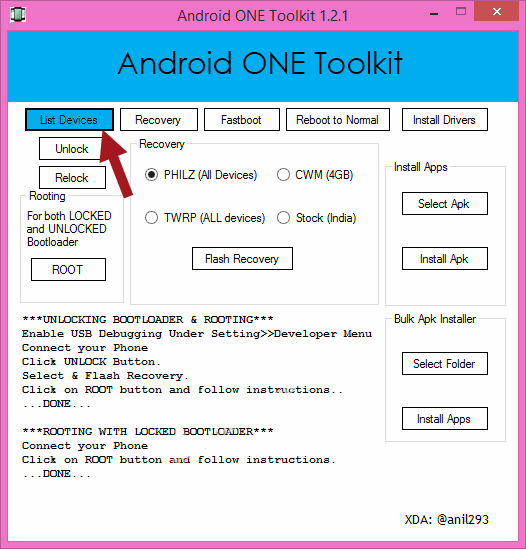
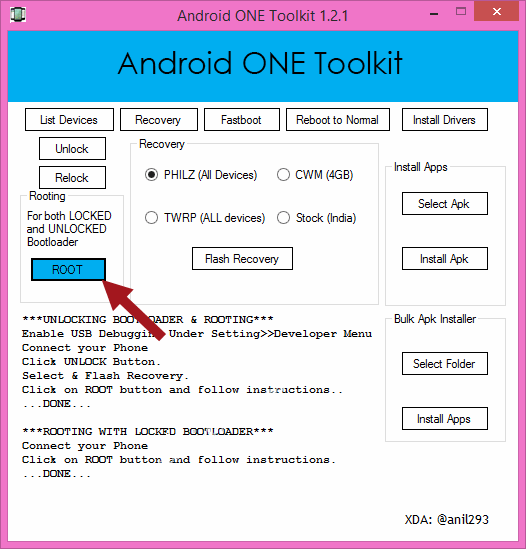


Berikan Komentar
<i>KODE</i><em>KODE YANG LEBIH PANJANG</em>Notify meuntuk mendapatkan notifikasi balasan komentar melalui Email.